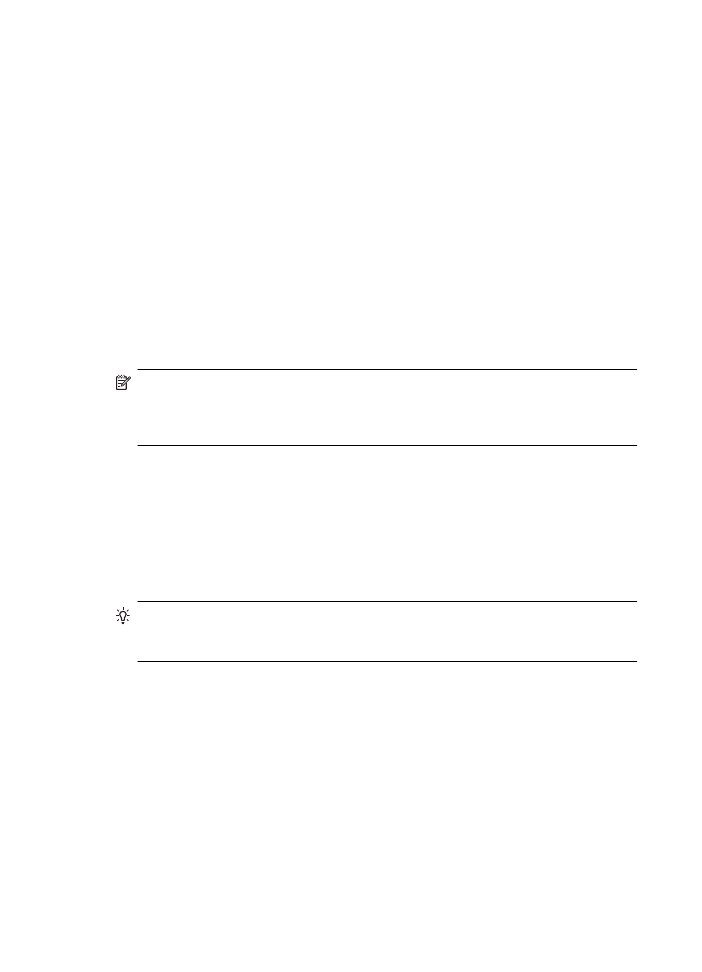
Dopo la risoluzione dei problemi...
Dopo avere risolto i problemi e collegato correttamente la stampante alla rete wireless,
effettuare la seguente procedura specifica del proprio sistema operativo:
Windows
1.
Sul desktop del computer, fare clic su Start, selezionare Programmi o Tutti i
programmi, fare clic su HP, selezionare il nome della stampante, quindi fare clic
su Impostazione stampante e software.
2.
Fare clic su Collega nuova stampante, quindi selezionare il tipo di connessione
che si desidera utilizzare.
Capitolo 5
72
Risoluzione di un problema
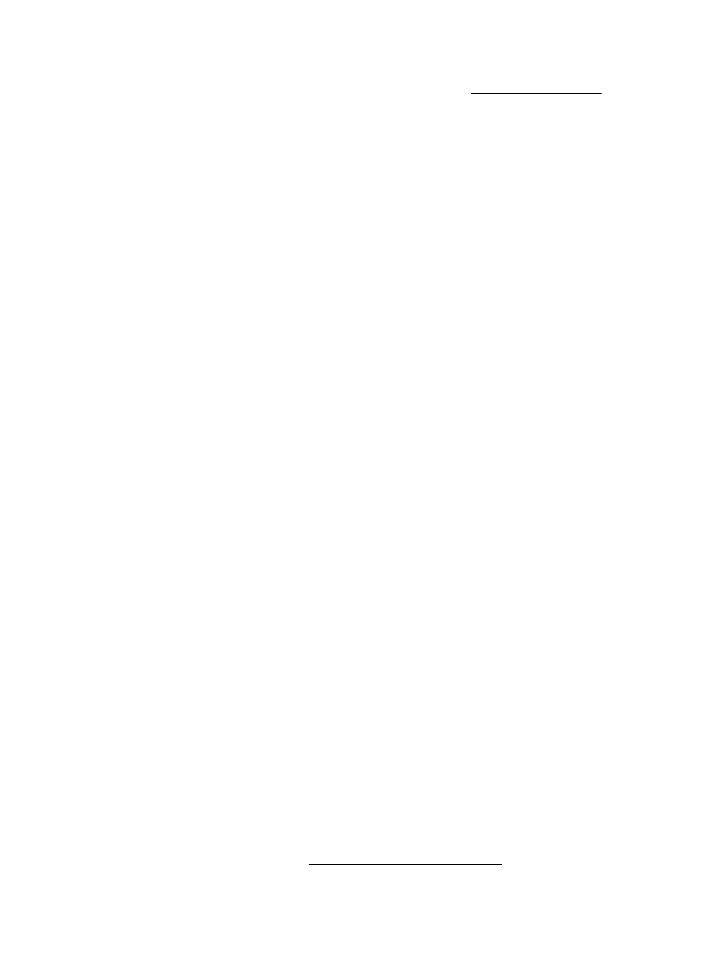
Mac OS X
1.
Aprire HP Utility. Per maggiori informazioni, vedere Utilità HP (Mac OS X).
2.
Fare clic sull'icona Applicazioni sulla barra degli strumenti, fare doppio clic su
HP Setup Assistant, quindi seguire le istruzioni visualizzate.
Configurazione del software firewall per l'utilizzo con la
stampante
Un firewall personale, che è il software per la sicurezza in esecuzione sul computer,
può bloccare la comunicazione di rete tra la stampante e il computer.
Se si hanno problemi come:
•
Stampante non trovata durante l'installazione del software HP
•
Impossibile stampare, lavoro di stampa bloccato in coda o stampante non in linea
•
Impossibile visualizzare lo stato della stampante sul computer
Il firewall potrebbe impedire alla stampante di comunicare con i computer in rete.
Se si sta utilizzando il software HP su un computer con Windows e non si trova la
stampante durante l'installazione (e si è ha conoscenza che la stampante è in rete) o
se è già stato installato il software HP e si presentano dei problemi, eseguire le
seguenti operazioni:
•
Se si è appena installato il software HP, provare a spegnere il computer e la
stampante, quindi riaccenderli entrambi.
•
Tenere aggiornato il proprio software di protezione. Molti fornitori di software di
sicurezza forniscono aggiornamenti per la correzione di problemi conosciuti e con
i meccanismi di difesa aggiornati contro le nuove minacce alla sicurezza.
•
Se il proprio firewall ha come impostazioni di protezione "Alto", "Medio" o
"Basso", utilizzare "Medio" quando il computer è collegato alla rete.
•
Se si sono modificate le impostazioni del firewall dai valori predefiniti, reimpostare
le impostazioni iniziali.
•
Se il proprio firewall ha un'impostazione definita "zona sicura", utilizzare questa
impostazione quando il computer è collegato alla rete.
•
Se il proprio firewall ha un'impostazione indicata come "non mostrare messaggi
di avviso", disattivarla. Quando si installa il software HP e si utilizza la stampante
HP, il software firewall potrebbe visualizzare messaggi di avviso con le opzioni
"consenti", "permetti" o "sblocca". Si dovrebbero consentire i software HP che
creano messaggi di avviso. Inoltre, se l'avviso contiene l'opzione "ricorda questa
azione" oppure "crea una regola per questo", selezionarla. In questo modo, il
firewall ricorda cosa accettare nella propria rete.
•
Non avere più di un firewall attivo allo stesso tempo sul proprio computer. Un
caso del genere potrebbe essere quando si ha il firewall di Windows fornito dal
sistema operativo e un altro firewall aggiuntivo attivi allo stesso tempo. Avere più
di un firewall attivo nello stesso momento non rende il computer più sicuro e può
creare problemi.
Per ulteriori informazioni sull'utilizzo della stampante con il software del firewall
personale, visitare il sito Web www.hp.com/go/wirelessprinting e fare clic su Guida
Firewall nella sezione Guida per la rete wireless.